preps6骑马订教程
骑马订
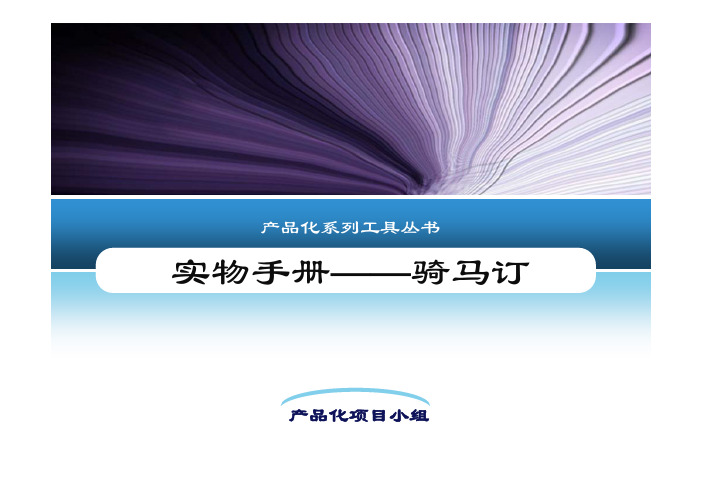
推荐对象
需求量大,并且需要及时发行的书刊;追求低成本,短交货期;书本内容用于 信息传达,而不是用于长久保存的客户。
产品特性
材料选用(纸张)
封面选用★ 内文选用●
铜版哑粉卡纸 Nhomakorabea书纸蒙肯
充粉
牛油纸
特殊纸 张
高端期刊杂志
★● ★●
中端期刊杂志
★
★
●
艺术品图录-书画/瓷器 艺术品图录-油画
★ ★●
★●
商品样本(汽车/楼房等) ★● ★●
产品特性
各开本与钉数示意图
一口钉
二口钉
三口钉
四口钉
产品特性
二次钉与产品设计对应表
序号 类别
使用二次钉的原因
1
封面 有兜口/拉页/带勒口
2
内文 两种尺寸,小尺寸先一口钉成型
3
个性设计
特殊要求(如正常骑订与蝴蝶订同时启 用)
二次钉
二次钉指的是:先采用一口钉将内文装订切成品后,再同已为成品尺寸的封面装订 在一起。
蝴蝶订生产周期
蝴蝶订也称为Q型订,在装订方式上与骑马订完全一样,所不同的是蝴蝶订的外 形。正常骑马订的钉外侧扁平、紧贴书的订口,而蝴蝶订所用钉外侧呈圆弧状,且 与订口分开。
5000本以下
5000-2万本
2-5万本
5-10万本
10万本以上
蝴蝶订
+2天
+(2 ~ 5)天 +(5 ~ 10)天 +(10 ~ 15)天 +15天以上
制作工艺
z 生产流程 z 工艺特点(版式特点一) z 工艺特点(版式特点二) z 工艺特点(爬坡特点) z 工艺特点(封面常用加工工艺) z 设备特点 z 生产周期(正常订) z 生产周期(蝴蝶订)
Get清风PREPS操作步骤
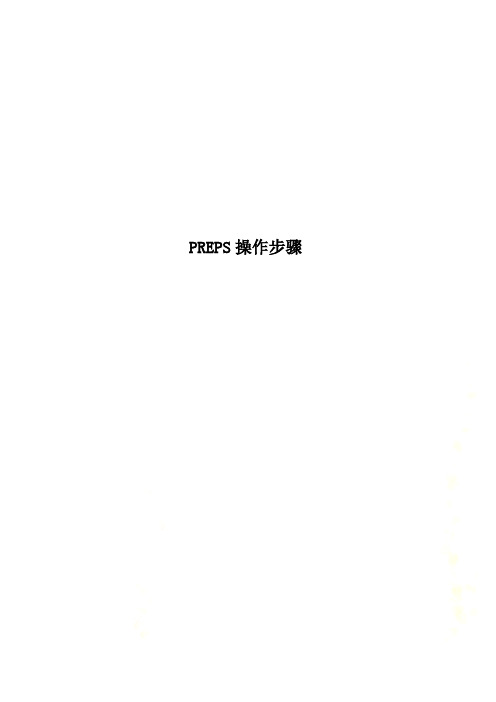
PREPS操作步骤PREPS根本操作步骤1.新建模版PREPS中任何拼版作业都要有相应模版这里以大16开(285*210)为例印张信息中的宽和高需要计算.这里以285*210mm成品胶订为例,宽:10(大版边空)+[2(铣背)+210+3(出血)]*4+10(大版边空)=880;高:10+(3+285+3)*2+10=602从印张边缘到打孔中心距离:我这里给200,这样那个讨厌的圆圈就不在印版中了.针对针对针对接下来,先用白纸按你的折页方式折出一个折手,手工编上页码.小版文设定拼版模板页面以左下角为中心点小版文件长与宽在整个纸张中的旋转方向。
设定拼版模板页面在整个模板中的怎样一个对齐排列方式。
设置拼版模板在整个纸张中的放置位置。
底边/左边空白:手动设置拼版模板在整个纸张中的位置。
接下来切换到"选择工具",设置边空选中订口边空线(P1和P16之间),右键调出对话框如以下图所示.按要求更改.这里给胶订铣背量2mm(有时纸张不够大,也可给1mm,也可0mm,骑马订时为0mm).按同样方法设置好其它边空(切口\天头/地脚),然后选取菜单栏上的"模版"___"更改拼版"设置让拼版版心在印张中居中.同样,反面不用设置.如果要修改印版咬口也修改这里的底边空白即可当然,从"模版"__"添加智能标记"____"裁切标记"更加方便了.但是做自翻版折手时最好用前面的方法加角线,因为用前面的方法可以单个选中\编辑角线.从"模版"__"添加智能标记"____"自定义标记".设置如下:用同样的方法设置右边的对准标记.添加色标:用CD做一个色标,同时存为EPS和PDF格式.放到标记\模版文件夹下.提示:标记\模版文件夹最好放在工作盘上,免得重装系统时忘记备份!!!!以上也可以用菜单"模版"___"添加模版标记"来添加,但定位就不方便了.再选中四个梯尺,用"多重粘贴"的方式拷贝一份放大版的左边(刚刚做的是右边).从"模版"__"添加智能标记"____"印刷测控条".设置如以下图当然也可以用自己做的测控条)加日期\色版名\书贴序号\正反\书名等$[jobname]_$Sig_$Side 注:在脚本中选择罗马字体支持英文CJK 支持中文$[compound_产品编码:_%jobname%_产品名称:_%jobcode_Name%_%Date%_%color%] $Sig-$Sidename 正反版补版ID: $[PlateID_offset] $开始在后面加[]将变量名称[]参加即可完成。
使用Adobe Acrobat pro拼骑马订图文教程

使用 Adobe obat pro 拼骑马订图文教程
1. 启动 Acrobat 软件,打开需要拼版的文件
2.因为骑马订的页数必须为 4 的倍数,所以我们要检查一下页数是否符合这个要求,如何不 对我们就要为内容加上空白页
3.页面已经是 16P,所以我们接下来就进行拼骑马订,点击工具栏上的增效工具,具体设置 如下
1
(拼版的增效工具,软件本身是没有的,需要的话可以加我 QQ:814326171,这里不做 太多解释,请接下看图 )
直接点下一步
2
默认设置点击到下一步
这里我们选择骑马订,然后再点下一步
3
选择第一个,然后点完成,软件就会自动拼版了
4
完成之后的页面。
2012.7.1
5
preps教程
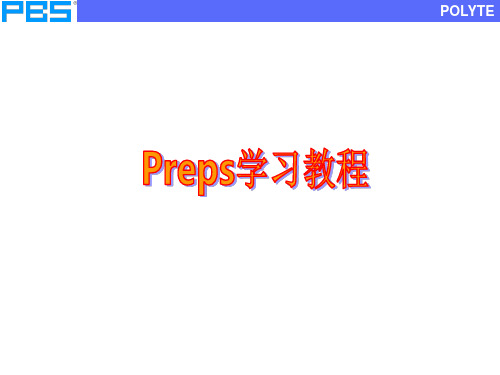
POLYTE 选择好模板中的版式,在”下一贴的第一个号”里打上起始页,单击”添加”, 可以指定起始页拼版.
“手动”与”自动” 的最大不同之处!
POLYTE
(4).选择了要使用的帖后,您可以更改它们在作业中的顺序。要移动某个帖, 请在“帖选择”对话框中将其选中,然后单击上移或下移;要删除某个帖,请 将其选中,然后单击删除。
SmartMark 类型
Preps 提供了以下类型的 SmartMark: •矩形标记 •线标记 •文本标记 •重复标记 •帖标 •折叠标记 •裁切标记 •自定义标记
POLYTE
Smart 重复标记
POLYTE
指定定位规则
POLYTE
创建标记组
POLYTE
使用 Preps 5.0 时,您可以在操作系统上或在 Preps 中创建标记组。在 Preps 中,需要从模板编辑器窗口将标记保存到特定的 SmartMark 组文 件夹内。但是,标记组内只能包含 SmartMark,不能包含静态标记。
注意:包含 SmartMark 的模板不能向后兼容较早版本的 Preps。SmartMark 不能转换为静态标记,包含 SmartMark 的模板不能兼容 Preps 4.x;但是,对于在Preps 5.0 中编辑的旧模板,如果不包含 SmartMark, 则仍然可以在 Preps 4.x 中使用。
POLYTE
5.将帖添加到作业
帖列表窗口帖列表 用于按作业拼装顺序排列拼版所用的帖 将帖添加到作业 当所有页面在运行列表中,且以正确的顺序排列时,选择模板,产生拼版输出。 Preps 会将运行列表页面排入帖列表中的帖内。 Preps 附带了多个模板,其中包含常用的版式,可用于不同的装订样式。您 可以修改这些模板,或者创建自己的模板。 (1).在帖列表窗口中,单击帖。“帖选择”对话框将会出现。(也可以作业/贴 选择)
prinergy流程操作规范

拼版规范详见附表:平张、轮转拼大版规范(表一到表四)
二、 工作流程(Tureflow)
Tureflow工作流程示意图
1、拼大版:新建文件夹——新建模板 注意设置装订方向及式样格
式——添加书贴(根据折手的贴数及拼版方式要求来添加所要贴及不同板格模板)注意选择装订方式(胶装、骑马订)ok后保存大版,命名要与模板、作业(job)名保持一
2、根据活件需要选择相应的Rip引擎:常规PS/PDF适用于一切正常的PS和PDF,解析会进行透明拼合处理,导致高版本的透明效果会丢失,低版本的专色等会
需要位移时(XY按文件左下角成品的坐标值来定),排版原点:左下
正在注册文件时不准更改同一Job的Input设置,只有等所有的文件注册完毕文件拼到大版里才可更改Input设置加下一批文件;拼大版时加文件的设置和Input排版原点的设置要一致。
注册完文件后检查文件是否有专色。
CTP岗位操作指引拼版工艺

8.3 拉规加在纸边左右且离纸底部129mm,正 反面都有且要选中“置于正面”及“反面 镜像”。如图1-9所示。
8.4 颜色标加在十字下方,必须左右\正反 面都有且加到纸边(方便印刷查纸)。如 图1-10所示。
8.2 添加十字:图1-8 8.3 添加拉规:图1-9
8.4 添加颜色标:图1-10
CTP拼版步骤
8.5 文本标记做为版面的说明文字,通常有书 名、出血位、帖号、单号、时间及日期、 正反色数等,标记颜色为所有色。如图111所示。
8.5 添加文本标记:图1-11
8.6 条形码要加在飘口页面离书头10mm处,只 加于飘口页所在的版面且要选中“置于正 面”。(注意飘口方向的中间P也要加)。 如图1-12所示。
9. 所有Marks加完后,如需再添加帖的 话,在“模板”菜单中选择“添加帖” 并设置其所需的参数即可。如图1-14。 步骤同3至8。
图1-14
CTP拼版步骤
10. 按编排表要求开好版格后将版格保存于 默认路径“Templates”中,然后在 “文件”菜单选择“新建作业”→“混 合文件”→“PostScript”,在出现的 运行列表中增加与内文P数相同的空白页 面数量如图2-1所示。
脚10mm。自封骑马订不需加“DDPC”但必须在内文P1书 脊处加上“…”且离书脚10mm。 3、Huawei非自封骑马订在内文P1书脊脊码下方加上“…”; 如是自封骑马订则在内文P1书脊离书头15mm处加“…”。
8.1 色带为正反面且加于版尾出血外。如图1-7
8.1 添加色带:图1-7
CTP拼版步骤
5. 所有骑马订尽量排飘底,如有12P/16风琴折/包心折,一定要做飘底,并且 整本书的飘口方向要统一。
骑马教程_
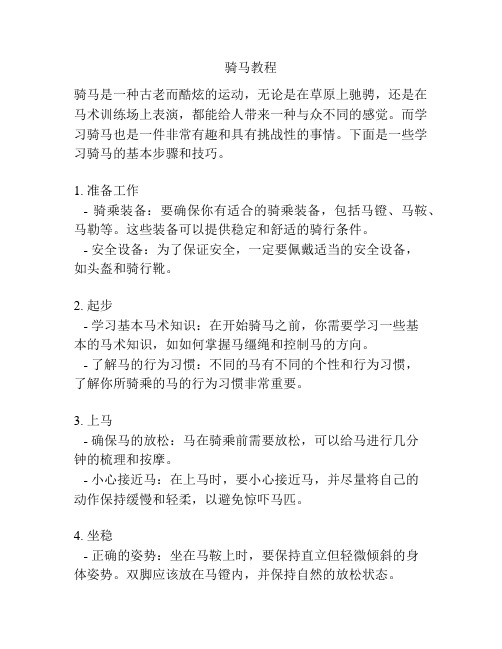
骑马教程骑马是一种古老而酷炫的运动,无论是在草原上驰骋,还是在马术训练场上表演,都能给人带来一种与众不同的感觉。
而学习骑马也是一件非常有趣和具有挑战性的事情。
下面是一些学习骑马的基本步骤和技巧。
1. 准备工作- 骑乘装备:要确保你有适合的骑乘装备,包括马镫、马鞍、马勒等。
这些装备可以提供稳定和舒适的骑行条件。
- 安全设备:为了保证安全,一定要佩戴适当的安全设备,如头盔和骑行靴。
2. 起步- 学习基本马术知识:在开始骑马之前,你需要学习一些基本的马术知识,如如何掌握马缰绳和控制马的方向。
- 了解马的行为习惯:不同的马有不同的个性和行为习惯,了解你所骑乘的马的行为习惯非常重要。
3. 上马- 确保马的放松:马在骑乘前需要放松,可以给马进行几分钟的梳理和按摩。
- 小心接近马:在上马时,要小心接近马,并尽量将自己的动作保持缓慢和轻柔,以避免惊吓马匹。
4. 坐稳- 正确的姿势:坐在马鞍上时,要保持直立但轻微倾斜的身体姿势。
双脚应该放在马镫内,并保持自然的放松状态。
- 控制平衡:在马术训练中,学习如何控制自己的平衡非常重要。
通过保持上身稳定和与马的动作同步,可以更好地掌控马匹。
5. 控制马匹- 使用缰绳控制方向:使用缰绳可以控制马的方向。
向左拉动缰绳可以使马向左转,向右拉动缰绳可以使马向右转。
- 使用双腿和身体控制前进和停止:双腿和身体的动作可以帮助你控制马匹的前进和停止。
轻轻地挤压马的腹部可以鼓励马匹前进,轻松松开压力则表示停止。
6. 养成良好的骑乘习惯- 与马保持良好的沟通:与马建立起良好的沟通非常重要。
用声音、体语和缰绳与马进行交流,以传达你的指令和意图。
- 坚持练习:学习骑马需要时间和耐心,所以要坚持练习。
通过不断地与马互动和磨炼自己的技能,你将成为一个优秀的骑手。
总结:学习骑马需要一定的时间和努力,但是它也是一项非常有趣和令人兴奋的活动。
通过熟练掌握基本的马术知识和技巧,并与马建立起默契的沟通,你将能够尽情享受骑马带来的乐趣和成就感。
Preps 拼版软件6.0(简体中文) 快速入门指南
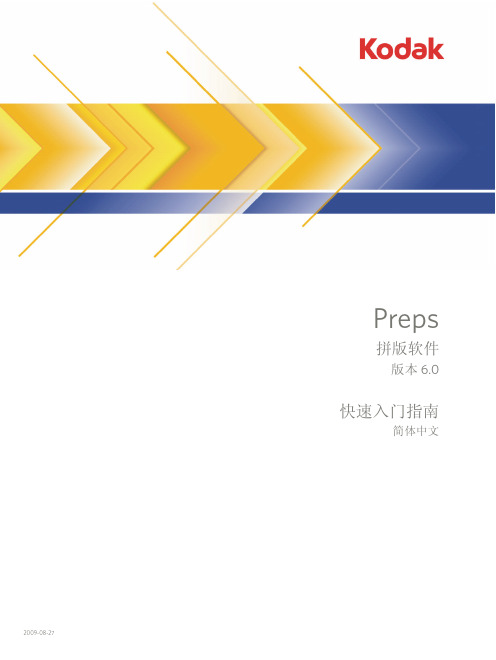
preps6[1].0详细教程
![preps6[1].0详细教程](https://img.taocdn.com/s3/m/1a93191bff00bed5b9f31d4c.png)
Preps6.0相比之前的版本有了较大改动,它将之前的模版、作业、ganging都整合到了一起,相比之前确实是方便了不少;而软件界面也有较大改观,不再像之前那么简洁,但实用性却大大增加。
Preps的改动使之前教程已经不再适用,特别是对于初学者来说,用着6.0看着之前的教程几乎不能学会。
所以本人制作了此教程,特别适合于初学者,本人因为用不到这个软件也只是研究了一天,如有不到之处还请高手赐教,并及时改正,以免误导他人。
软件界面
新建板材
新建纸张
新建标记
1.胶装书实例
1
2
输出纸张尺寸输出板材尺寸
2.利用占位符拼散板
效果如图
Ok!完成!
感谢大家耗费这么长时间观看我的教程。
头一次做这样的教程,如有不到之处敬请谅解!
祝大家学习愉快!!。
如何拼大版以及拼大版软件Preps的应用及高级技巧
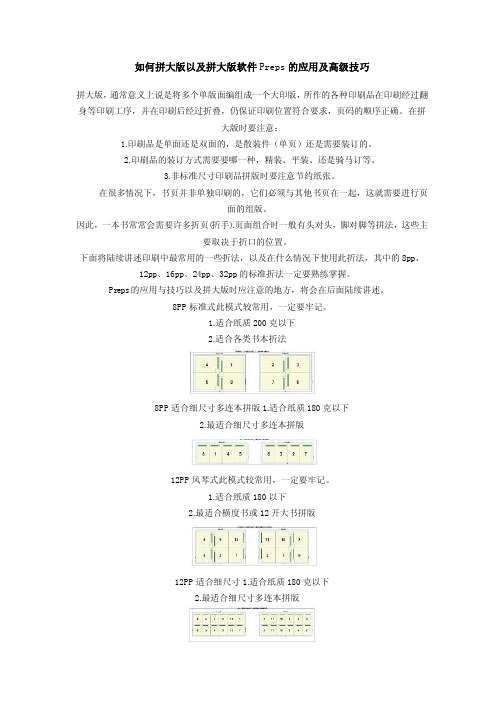
如何拼大版以及拼大版软件Preps的应用及高级技巧拼大版,通常意义上说是将多个单版面编组成一个大印版,所作的各种印刷品在印刷经过翻身等印刷工序,并在印刷后经过折叠,仍保证印刷位置符合要求,页码的顺序正确。
在拼大版时要注意:1.印刷品是单面还是双面的,是散装件(单页)还是需要装订的。
2.印刷品的装订方式需要要哪一种,精装、平装、还是骑马订等。
3.非标准尺寸印刷品拼版时要注意节约纸张。
在很多情况下,书页并非单独印刷的,它们必须与其他书页在一起,这就需要进行页面的组版。
因此,一本书常常会需要许多折页(折手).页面组合时一般有头对头,脚对脚等拼法,这些主要取决于折口的位置。
下面将陆续讲述印刷中最常用的一些折法,以及在什么情况下使用此折法,其中的8pp、12pp、16pp、24pp、32pp的标准折法一定要熟练掌握。
Preps的应用与技巧以及拼大版时应注意的地方,将会在后面陆续讲述。
8PP标准式此模式较常用,一定要牢记。
1.适合纸质200克以下2.适合各类书本折法8PP适合细尺寸多连本拼版1.适合纸质180克以下2.最适合细尺寸多连本拼版12PP风琴式此模式较常用,一定要牢记。
1.适合纸质180以下2.最适合横度书或12开大书拼版12PP适合细尺寸1.适合纸质180克以下2.最适合细尺寸多连本拼版16PP标准式此模式是所有模式中用的最多的一种,无论如何这种折法也要记住。
1.适合纸质157克以下2.YO或蛇仔书内文需四边留切位16PP风琴式1.适合纸质157克以下2.最适合横度书的拼版16PP适合细尺寸多连本拼版1.适合纸质157克以下2.最适合细尺寸多连本拼版24PP风琴式1.适合纸质100克以下2.最适合摊开对折开度不够170mm的产品24PP标准式此模式也比较常用,要记住。
1.适合纸质100克以下2.最适合大众机器生产,摊开尺寸至少70mm的产品32PP标准式此模式用的也非常多,要牢记。
1.适合纸质100克以下2.内文驳图较多时不适宜拼32PP骑订类骑订类的书也比较多,至于几PP套几PP,这个要看拼法及页数来定,有可能为4pp+16PP,也有可能为8PP套16pp,4pp+8pp等等,这里以8PP套16pp为例,其它依此类推,特别要注意的地方就是骑订类要注意页码,是由外往里拼。
骑马钉操作流程

骑马钉操作流程Riding a horse can be both an exhilarating and daunting experience for beginners. For those who are new to horseback riding, learning how to properly nail a horseshoe onto a horse's hoof can seem like a complex and intimidating process. However, with the proper guidance and practice, it can become a manageable and even enjoyable task. First and foremost, it is essential to ensure that the horse is comfortable and properly restrained before attempting to nail a horseshoe onto its hoof. This involves gently calming the horse and securing it in a safe and stable position to prevent any sudden movements or outbursts.对于初学者来说,骑马可能是一种令人振奋和令人畏惧的体验。
对于那些刚开始骑马的人来说,学习如何正确地将马蹄钉钉在马蹄上似乎是一个复杂而令人畏惧的过程。
然而,通过适当的指导和练习,这可以成为一项易于掌握甚至令人愉快的任务。
首先,确保在试图在马蹄上钉制马蹄铁之前,马匹是舒适的并且被适当地约束是至关重要的。
这包括温和地使马匹平静下来,并将其固定在一个安全而稳定的位置,以防止任何突然的运动或突发事件。
最常用的7种装订方法,看懂你就赚到了!

最常用的7种装订方法,看懂你就赚到了!正所谓“装订成册”,装订是书籍从配页到上封成型成册的整体作业过程。
一般包括把印好的书页按先后顺序整理、连接、缝合、装备、上封面等加工工序。
常用于平装书,杂志,企业报告,说明书,手册和年度报告。
常用的装订方法有6种:(1)骑马订。
是最普通的装订方式之一。
具有快捷实惠、易于翻阅的特点。
产品材质:内页常用纸为80克复印纸或铜版纸,封面材质有皮纹纸、铜板纸、哑粉纸、珠光纸、白卡纸等。
适用范围:产品手册、样本册、画册、会议资料、培训手册、VI 手册、合同文本、招聘手册等。
注意事项:装订采用跨页对折方式,总页数需为4的倍数。
骑马钉书页仅仅依靠2个铁丝钉联结,因铁丝易生锈,所以牢度较差,适用于内容较少的资料装订。
(2)无线胶装。
由于其平整度很好,目前,大量书刊都采用这种装订方式。
通过特种粘合剂,经过装订机的冲压,将设计精美的封面同内文粘合在一起,装订成册。
产品材质:内页一般为80克复印纸,也可以用铜版纸彩色直印,封面有皮纹纸、铜板纸、哑粉纸、珠光纸、白卡纸等。
适用范围:适用于标书装订,文本资料,教材等,是目前广泛使用的装订工艺。
注意事项:文本装订后需要修边,故切口处不宜放置重要图文。
(3)圈装(铁圈、胶圈)分为胶圈装订和铁圈装订两种常见的方式。
主要优势在于易于翻看和更换页面。
产品材质:铁圈或胶圈,封面封底一般加透片或磨砂片,内页常用纸为80克复印纸或铜版纸,封面材质有皮纹纸、铜板纸、哑粉纸、珠光纸、白卡纸等。
适用范围:适用于办公资料、简介、个人资料、商务用书,培训资料、会议资料、会务资料、会刊等。
注意事项:文本装订侧需留出7-12mm的打孔距离。
(4)平订是将印好的书页经折页、配帖成册后,将配好的书贴相叠后在订口一侧离边沿5毫米处用线或铁丝订牢,再包上封面的装订方式。
产品优点:装订方法简单,双数和单数的书页都可以订。
注意事项:因铁丝易锈蚀以致书页松散,现已少用。
再者,平订须占用一定宽度的订口,使书页只能呈“不完全打开”形态,书册太厚则不容易翻阅,一般不用于厚本书刊。
048骑马钉机操作指引

1.0目的
对骑马钉的操作进行正确的操作指引,保证生产顺利进行及保证产品质量。
2.0范围
适用于本公司所有骑马钉机器,包括机型有(Model sclol.0)
3.0机台配备
调压器:一台
钉线:0.5MM
防锈剂:机器零件除锈、防锈用
机油:机器保养用
黄油:机器齿轮、链条润滑及保养用
4.0操作步骤
4.1 打开电源前,先检查机器及周围有无异常,钉头是否松动,确认OK后方可打开
电源开关。
4.2 开机后电压表显示正常开试3-6次是否有异常,确认无异常后,可正式启动机器。
4.3 机长根据《生产工令单》的骑钉工艺要求进行调试。
4.4 根据书本的厚度、大小,试调钉线的长短和钉位距离(以样本蓝纸为准)。
4.5 正常后取首件经组长、QC核对确认首件后方可正常作业。
4.6 在制程过程中机长需每50-100本自检一次,检查是否有异常状况。
4.7 货品放完一板后需填写《产品流程标示牌》,然后送下工序。
4.8 作业完毕,先关掉电源,再关总闸。
4.9 下班前清理机台和现场,将废纸拉到废纸回收区。
□制订 修订日期:2018-6-25 发行日期:。
骑马钉联动线操作规程
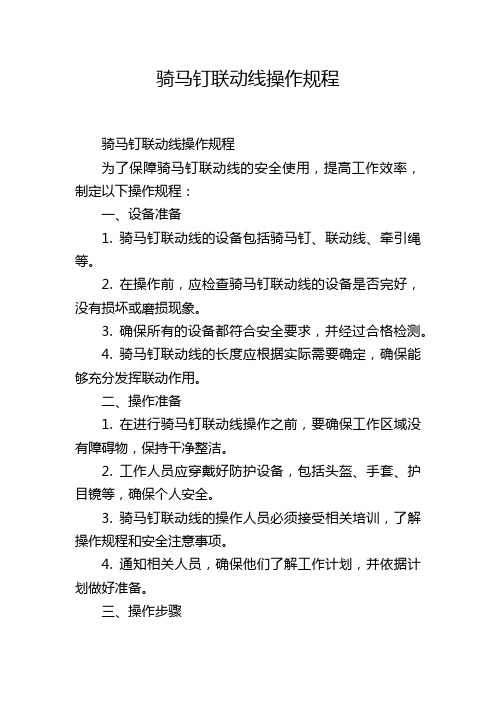
骑马钉联动线操作规程骑马钉联动线操作规程为了保障骑马钉联动线的安全使用,提高工作效率,制定以下操作规程:一、设备准备1. 骑马钉联动线的设备包括骑马钉、联动线、牵引绳等。
2. 在操作前,应检查骑马钉联动线的设备是否完好,没有损坏或磨损现象。
3. 确保所有的设备都符合安全要求,并经过合格检测。
4. 骑马钉联动线的长度应根据实际需要确定,确保能够充分发挥联动作用。
二、操作准备1. 在进行骑马钉联动线操作之前,要确保工作区域没有障碍物,保持干净整洁。
2. 工作人员应穿戴好防护设备,包括头盔、手套、护目镜等,确保个人安全。
3. 骑马钉联动线的操作人员必须接受相关培训,了解操作规程和安全注意事项。
4. 通知相关人员,确保他们了解工作计划,并依据计划做好准备。
三、操作步骤1. 将骑马钉插入地面,在确保地面坚固的情况下,插入至合适深度,使其稳固。
2. 在插入骑马钉的同时,将联动线固定在骑马钉上,并确保其拉力合适,不过紧也不能过松。
3. 将牵引绳连接到联动线上,确认连接牢固可靠。
4. 操作人员根据工作需求,沿着联动线进行工作,保持与联动线的适当距离。
5. 在操作过程中,操作人员需注意自身的安全,避免发生意外。
6. 完成工作后,将骑马钉联动线设备进行拔除和清理,存放在指定的地方。
四、操作注意事项1. 在操作骑马钉联动线之前,要检查设备是否有损坏或异常,如有问题要及时修复或更换。
2. 操作人员应经过培训,熟悉操作流程和安全规程,确保操作安全。
3. 在操作过程中,要保持与联动线的适当距离,避免触碰到联动线或骑马钉。
4. 骑马钉要插入地面至合适深度,确保稳固。
如果地面不适合插入骑马钉,应寻找其他适合的地点。
5. 保持工作区域清洁整齐,清理掉可能导致意外的障碍物。
6. 操作人员应时刻保持警惕,注意观察周围环境,确保自身安全。
7. 在不需要使用骑马钉联动线时,要将设备进行妥善存放,避免损坏。
通过以上的操作规程,我们可以更好地使用骑马钉联动线,保障工作的安全和效率。
骑马钉书刊排版打印方法

骑马钉(一)排版打印方法今天来了一位客户,要打印她的毕业设计,她拿来的都是A4纸的JPG格式图片,要求把它印成画册(也就是A3纸的书)。
原来每次都是用蒙泰或PS拼版来做,好麻烦,头痛啊。
今天发现一种方法很快捷好用,特分享给大家。
客户要求如下(画个图给大家看吧)双面打印图像啊。
第1页A3正面图第1页A3背面图总共7张A3正背面,(28个A4图像)。
操作过程如下:1、首先将《手册》(我建了这个文件来哦)文件夹中28个A4图像的名称改为(1、2、3...28),这样的目的是为了生成PDF文件时顺序不乱,要是顺序乱了,就白干了。
2、打开PhotoShop CS3(奇怪的是CS5中没有生成PDF功能)。
下面请看图片3、选择上面“浏览”按钮后,就会出现打开窗口,我已经选择了“册子”文件夹,选中里面文件,点打开就行了,不过大家要注意一定要按顺序添加,例如下面窗口中的1、2、3,文件不挨着,因为文件排序的原因,大家可以先一个一个添加,最后加到3-9、10-19、20-28时,按住SHIFT键选择多个进行打开就可以了。
4、大家看看我添加的顺序,此处千万不要乱了。
要不后面打印的时候顺序就不对了。
添加完成之后点击存储,会要求你输入文件名(我用的是册子),文件类型自动是PDF的。
5、大家用其他的名字也可以。
点保存后还会出现窗口,大家点“存储PDF"就行了,PS会自动把1-28图片自动生成到1个文件里面(册子.pdf)。
6、大家打开Adobe Reader XI软件,这个是Adobe公司专门推出的PDF阅读器,如果没有大家可以在网上下载,我用360安全卫士中的软件下载功能下载的。
7、进入Adobe Reader XI后,用“文件”菜单中的“打开”选择上面所生成的pdf文件,我的是册子.pdf,文件打开后大家会发现图片是一张一张的,有的人说怎么打印出上面所说的效果啊。
8、“文件"单中的“打印”,选择“小册子”下面就会自动选择“双面”,将纸的方向要设成“横向”,你可以查看右下角的缩图,发现图片如我给大家开头所列的A3双页效果。
preps拼版详细教程
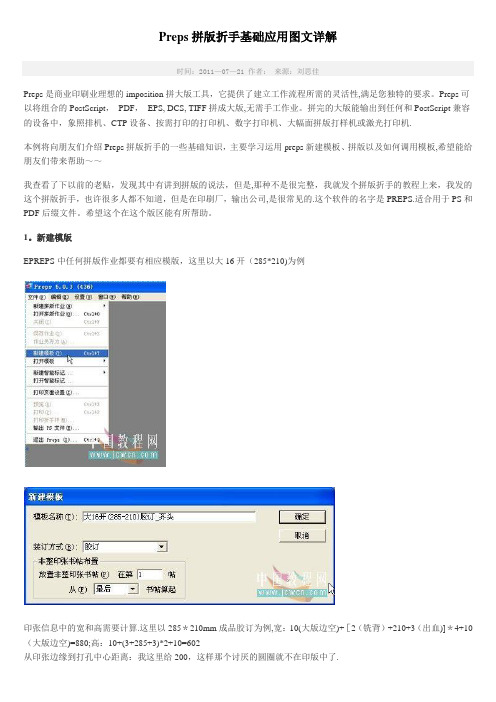
Preps拼版折手基础应用图文详解时间:2011—07—21 作者:来源:刘思佳Preps是商业印刷业理想的imposition拼大版工具,它提供了建立工作流程所需的灵活性,满足您独特的要求。
Preps可以将组合的PostScript,PDF,EPS, DCS, TIFF拼成大版,无需手工作业。
拼完的大版能输出到任何和PostScript兼容的设备中,象照排机、CTP设备、按需打印的打印机、数字打印机、大幅面拼版打样机或激光打印机.本例将向朋友们介绍Preps拼版折手的一些基础知识,主要学习运用preps新建模板、拼版以及如何调用模板,希望能给朋友们带来帮助~~我查看了下以前的老贴,发现其中有讲到拼版的说法,但是,那种不是很完整,我就发个拼版折手的教程上来,我发的这个拼版折手,也许很多人都不知道,但是在印刷厂,输出公司,是很常见的.这个软件的名字是PREPS.适合用于PS和PDF后缀文件。
希望这个在这个版区能有所帮助。
1。
新建模版EPREPS中任何拼版作业都要有相应模版,这里以大16开(285*210)为例印张信息中的宽和高需要计算.这里以285*210mm成品胶订为例,宽:10(大版边空)+[2(铣背)+210+3(出血)]*4+10(大版边空)=880;高:10+(3+285+3)*2+10=602从印张边缘到打孔中心距离:我这里给200,这样那个讨厌的圆圈就不在印版中了.开始编排折手:选”模版"___”创建拼版”有些软件生成的PDF(PS)中包含有成品尺寸和出血信息,PREPS可以读取这些信息,如ID的PDF。
所以这里的成品尺寸这直接填写285*210接下来,先用白纸按你的折页方式折出一个折手,手工编上页码.然后选取编码工具编排页码顺序咬口在下方)对照你手工编的折手,在PREPS台版(印张)上的相应位置点一下,这时编码工具会自动变成下一位置的页码,继续点下去就行了。
如果想更改,双击编码工具就可更改了.反面自动编页码,不用再设.接下来切换到"选择工具”,设置边空选中订口边空线(P1和P16之间),右键调出对话框如下图所示.按要求更改.这里给胶订铣背量2mm(有时纸张不够大,也可给1mm,也可0mm,骑马订时为0mm).按同样方法设置好其它边空(切口\天头/地脚),然后选取菜单栏上的”模版”___”更改拼版”设置让拼版版心在印张中居中。
骑马装订格式的排版

百度文库- 让每个人平等地提升自我
1
骑马装订格式的排版
在我们日常生活中会发现很多书籍、资料是骑马装订格
式,即一张大张的纸对折后成为四页。
那么这种装订方式在Word中应如何排版呢?我们下面以2张A3纸用骑马订格式装订成8页A4纸为例来说说排版步骤:
1、编辑文字时:打开word,正常录入文字,按常规方法进行排版;
2、页面设置时:文件-页面设置-纸张,选择A3纸,横向,页边距的大小自根据需要自行设定。
页码范围-多页-拼页。
3、打印输出时:文件-打印,页码范围要自己选定,也就是打印在同一面上的不同页。
我们前面假设的例子那么打印时应分4次选择要打印的页码范围,分别为:1和8、7和2、3和6、5和4。
4、需要注意的问题:总页数必须为4的倍数,不足的话用空白页补足。
16,1:2,15。
